2020. 3. 25. 20:17ㆍOS
macOS 복구에서 macOS를 다시 설치하는 방법
macOS 복구를 사용하여 내장 드라이브 또는 외장 드라이브에 Mac 운영 체제를 다시 설치하는 방법에 대해 알아봅니다.
macOS 복구에서 다시 설치하기
macOS 복구를 사용하면 시동 디스크를 먼저 지워야 하는 경우에도 Mac 운영 체제를 쉽게 다시 설치할 수 있습니다. 인터넷에 연결되어 있기만 하면 됩니다. 무선 네트워크를 사용할 수 있는 경우 메뉴 막대의 Wi-Fi

메뉴에서 무선 네트워크를 선택합니다. 이 메뉴는 macOS 복구에서도 사용할 수 있습니다.
1. macOS 복구로 시동하기
macOS 복구로 시동하려면 Mac을 켜고 곧바로 키보드에서 다음 키 조합 중 하나를 길게 누릅니다. Apple 로고, 회전하는 지구본 또는 기타 시동 화면이 나타나면 키를 놓습니다.
command(⌘)-R
Mac에 설치되어 있던 최신 macOS가 다시 설치됩니다(권장).
option-⌘-R
Mac과 호환되는 최신 macOS로 업그레이드됩니다.
shift-option-⌘-R
Mac과 함께 제공된 macOS 또는 현재 사용할 수 있는 macOS 중 최신 버전이 다시 설치됩니다.
펌웨어 암호 또는 Mac 관리자의 암호를 입력하라는 메시지가 표시될 수 있습니다. 요청받은 암호를 입력하여 계속 진행합니다.

유틸리티 윈도우가 나타나면 macOS 복구로 시동된 것입니다.
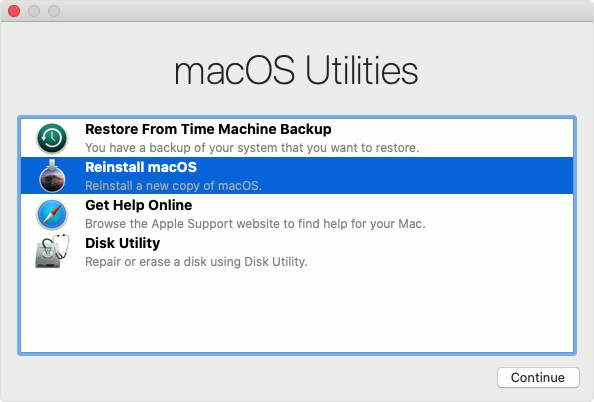
2. 디스크를 지울지(포맷할지) 여부 결정하기
사용하던 Mac을 팔거나 보상 판매를 위해 반납하거나 선물로 주려는 경우 또는 디스크를 지워야 하는 문제가 있는 경우를 제외하면 대개 디스크를 지우지 않아도 됩니다. macOS를 설치하기 전에 디스크를 지워야 하는 경우 유틸리티 윈도우에서 '디스크 유틸리티'를 선택한 후 '계속'을 클릭합니다. 디스크를 언제, 어떻게 지우는지 자세히 알아봅니다.
3. macOS 설치하기
macOS를 다시 설치할 준비가 되었으면 유틸리티 윈도우에서 'macOS 다시 설치'를 선택합니다. 다음으로 '계속'을 클릭하고 화면의 지침을 따릅니다. macOS를 설치할 디스크를 선택하라는 메시지가 표시됩니다.
- 설치 프로그램에서 디스크의 잠금을 해제하라는 메시지가 표시되면 Mac에 로그인할 때 사용하는 암호를 입력합니다.
- 설치 프로그램에 디스크가 표시되지 않거나 컴퓨터 또는 볼륨에 설치할 수 없다는 메시지가 표시되는 경우 먼저 디스크를 지워야 할 수 있습니다.
- 예상했던 것과 다른 macOS 버전용 설치 프로그램인 경우 macOS 복구 예외 사항에 대해 알아봅니다.

Mac을 절전 모드로 전환하거나 덮개를 닫지 말고 설치가 완료되도록 두십시오. 설치 중에 여러 번 Mac이 재시동되고 진행 막대가 표시될 수 있으며, 빈 화면이 몇 분 동안 표시될 수 있습니다.
Mac이 설정 지원으로 재시동되었지만 사용하던 Mac을 팔거나 보상 판매를 위해 반납하거나 선물로 주려는 경우에는 설정을 완료하지 말고 command-Q 키를 눌러서 설정 지원을 종료합니다. 그런 다음 '시스템 종료'를 클릭합니다. 그러면 새 소유자가 Mac을 시동할 때 자신의 정보를 사용하여 설정을 완료할 수 있습니다.
macOS 복구 예외 사항
다음과 같은 특정 상황에서는 macOS 복구에서 제공하는 macOS 버전이 다를 수 있습니다.
- macOS Sierra 10.12.4 및 이후 버전이 Mac에 설치된 적이 없는 경우, option-command-R 키를 누르면 Mac과 함께 제공된 macOS 또는 현재 사용할 수 있는 macOS 중 최신 버전이 설치됩니다. shift-option-command-R 키는 사용할 수 없습니다.
- 해당 디스크의 시동 볼륨만 지운 것이 아니라 전체 디스크를 지운 경우 macOS 복구는 Mac과 함께 제공된 macOS 또는 현재 사용할 수 있는 macOS 중 최신 버전만 제공할 수 있습니다. 나중에 더 이후 버전으로 업그레이드할 수 있습니다.
- Mac에 Apple T2 보안 칩이 장착되어 있고 macOS 업데이트를 설치한 적이 없는 경우 option-command-R 키를 누르면 Mac에 설치되어 있던 최신 macOS가 설치됩니다.
- 수리 중에 Mac 로직 보드가 교체된 경우 macOS 복구는 Mac과 호환되는 최신 macOS만 제공할 수 있습니다.
macOS 복구에서 원하는 설치 프로그램이 제공되지 않는 경우 macOS를 설치하는 다른 방법 중 하나를 사용할 수 있습니다.
macOS를 설치하는 다른 방법
- App Store 또는 소프트웨어 업데이트 환경설정에서 macOS를 설치할 수도 있습니다. macOS Catalina를 설치할 수 없는 경우 macOS Mojave, High Sierra, Sierra, El Capitan, Yosemite 등 이전 버전의 macOS를 설치할 수 있습니다.
- 부팅 가능한 설치 프로그램 디스크를 생성한 후 이 디스크를 사용하여 사용 중인 Mac 또는 다른 Mac에 macOS를 설치합니다.
게시일: 2020년 01월 30일
참조 : https://support.apple.com/ko-kr/HT204904
macOS 복구에서 macOS를 다시 설치하는 방법
macOS 복구를 사용하여 내장 드라이브 또는 외장 드라이브에 Mac 운영 체제를 다시 설치하는 방법에 대해 알아봅니다.
support.apple.com
'OS' 카테고리의 다른 글
| lspci and dmidecode under MacOS X (0) | 2020.03.23 |
|---|---|
| TLS 1.0, 1.1 지원 삭제 (2020년 완료 예정) (0) | 2019.11.21 |
| 맥에서 TCPDUMP로 패킷 캡쳐하기 (0) | 2019.11.21 |
| dmidecode - 리눅스 물리 메모리 용량, 제조사 등 확인 방법 (0) | 2019.11.13 |
| 리눅스 메모리 용량 확인 (0) | 2019.10.23 |